Како да ажурирате Цхроме на Мац-у
Шта треба знати
- Цхроме аутоматски инсталира ажурирања када се прегледач поново покрене.
- Проверите ручно из менија: Помоћ > О Гоогле Цхроме-у.
- Зелена, наранџаста и црвена упозорења чекају ажурирања; кликните да бисте применили.
Овај чланак објашњава како да примените ажурирање за Гоогле Цхроме на Мац рачунару. Требало би да функционише исто за све верзије Мац-а са модерним издањем претраживача.
Како ручно ажурирати Цхроме на Мац-у
Нисте сигурни да ли је ажурирање спремно? Проверите област „О Цхроме-у“ у подешавањима за детаље.
Изаберите мени са три тачке у горњем десном углу претраживача.
-
Иди на Помоћ > О Гоогле Цхроме-у.
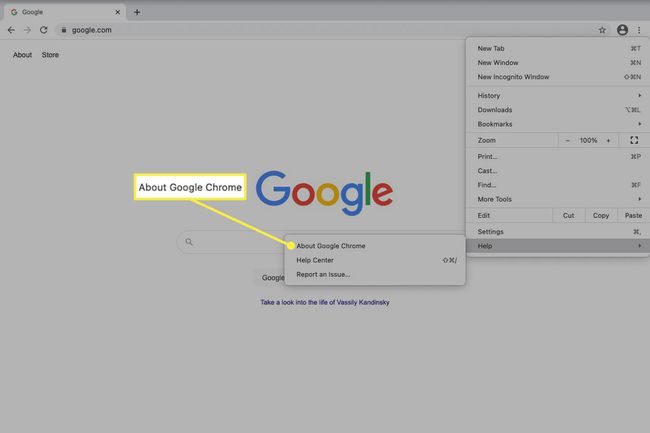
-
Ако је потребно ажурирање, можете га сада гледати како преузима, након чега ће вам бити затражено да поново покренете прегледач. У супротном, видећете поруку Гоогле Цхроме је ажуриран.
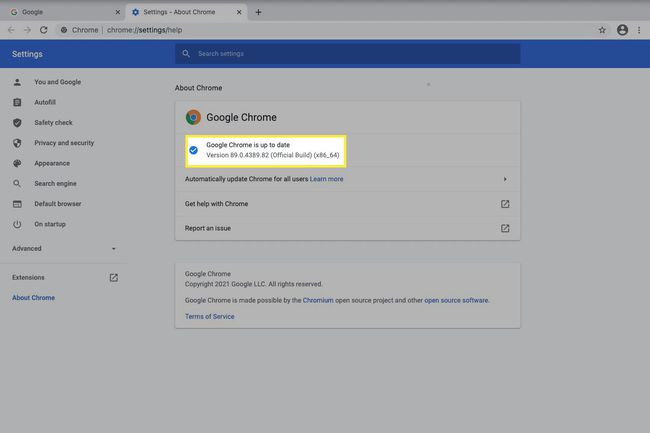
Како применити ажурирања Цхроме-а на чекању на Мац-у
Друга ситуација у којој Цхроме може да се ажурира је ако је прошло неко време од објављивања ажурирања и одлагали сте да га примените.
Када се то догоди, дугме менија у горњем десном углу ће се променити у другу боју да би означило хитност:
- Зелена: Ажурирање је спремно 2 дана.
- Оранге: Ажурирање је спремно 4 дана.
- Црвени: Ажурирање је спремно најмање недељу дана.
Избор дугмета у боји приказује упит за примену ажурирања. Кликните да бисте поново покренули Цхроме и инсталирали га.
Цхроме такође може аутоматски да се ажурира
Обично се претраживач аутоматски ажурира у позадини. Ако редовно затварате и поново отварате Цхроме, они ће се углавном примењивати а да ви то не приметите. То је најбољи начин да ажурирате софтвер уз ажурирања.
Једини разлози да пратите друга упутства изнад су ако знате да је Цхроме недавно избацио ажурирање, али не видите зелено упозорење или нисте инсталирали ажурирање неко време.
Не можете да ажурирате Цхроме?
Понекад услужни програм за ажурирање не ради и не можете да добијате нова ажурирања од Гоогле-а. Најбоља ствар у овој ситуацији је да избришете претраживач и инсталирате нову копију са Гоогле-ове веб странице.
-
Деинсталирајте Цхроме.
Да бисте били сигурни да ништа неће бити уклоњено током процеса деинсталације, размислите о томе да се пријавите на свој Гоогле налог и синхронизацију ваших обележивача, лозинке итд., тако да када га поново инсталирате, те ставке ће сигурно и даље бити доступне.
-
Преузмите Цхроме.
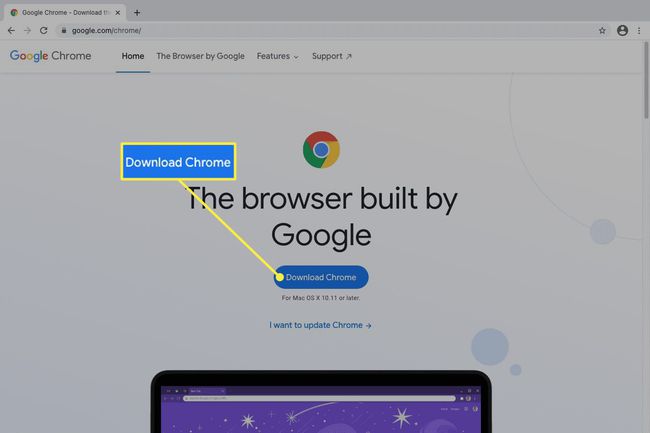
Пратите кораке за инсталацију да бисте га инсталирали.
Да ли су ажурирања Цхроме-а неопходна?
Ажурирања су једини начин на који добијамо побољшања од произвођача софтвера. Тако добијамо бржи и стабилнији програм и како нове и узбудљиве функције постају доступне.
Али чак и ако нисте заинтересовани за нове функције, ажурирања су једини начин да се закрпе безбедносне рупе и остало рањивости, што је од суштинског значаја када се ради о претраживачу јер је то ваша директна комуникација са интернет.
Ако сте имали искуства са ажурирањем Цхроме-а који је рушио рачунар или је проузроковао више штете него користи, сачекајте дан или два да примените ажурирање. Слободно сачекајте зелено дугме менија; до тада бисте, надамо се, чули за значајне проблеме са ажурирањем и могли бисте да одложите исправку од Гоогле-а.
